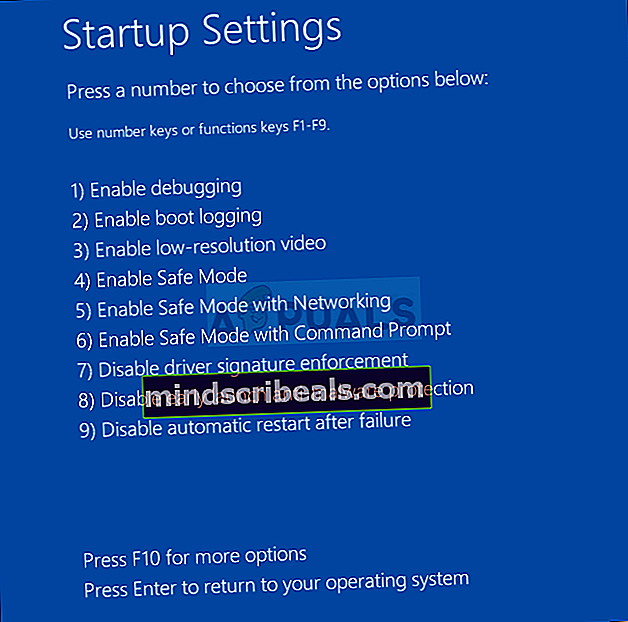Τρόπος διόρθωσης BSOD που προκαλείται από aswNetSec.sys
Αρκετοί χρήστες των Windows αναφέρουν ότι δεν μπορούν πλέον να κάνουν εκκίνηση κανονικά. Κατά τη διάρκεια της ακολουθίας εκκίνησης, η ακολουθία εκκίνησης διακόπτεται από ένα BSOD (Blue Screen of Death) που δείχνει προς aswNetSec.sys ως το αρχείο που είναι υπεύθυνο για το κρίσιμο σφάλμα του συστήματος. Ορισμένοι χρήστες αναφέρουν ότι μπορούν να εκκινήσουν σε ασφαλή λειτουργία χωρίς δίκτυο. Το πρόβλημα αναφέρεται ως επί το πλείστον στα Windows 10, αλλά δεν είναι αποκλειστικό σε αυτήν την έκδοση των Windows, καθώς καταφέραμε επίσης να εντοπίσουμε συμβάντα στα Windows 7 και Windows 8.1.

Τι προκαλεί το aswNetSec.sys BSOD;
Διερευνήσαμε αυτό το συγκεκριμένο ζήτημα εξετάζοντας διάφορες αναφορές χρηστών και αναλύοντας τις πιο δημοφιλείς διορθώσεις που χρησιμοποίησαν οι χρήστες για να επιλύσουν αυτό το συγκεκριμένο μήνυμα σφάλματος. Όπως αποδεικνύεται, πολλά διαφορετικά σενάρια ενδέχεται να προκαλέσουν αυτόν τον τύπο BSOD. Ακολουθεί μια λίστα με ένοχους που μπορεί να προκαλέσουν αυτό το είδος κρίσιμου σφάλματος:
- Το αρχείο Avast προκαλεί το σφάλμα - Στη συντριπτική πλειονότητα των αναφερόμενων περιπτώσεων, το ζήτημα προκαλείται από την Avast. Θα έρχεται σε διένεξη με μια εφαρμογή πυρήνα που θα προκαλέσει κρίσιμο σφάλμα συστήματος. Σε αυτήν την περίπτωση, θα πρέπει να μπορείτε να επιλύσετε το πρόβλημα απεγκαθιστώντας το πρόγραμμα προστασίας από ιούς τρίτου μέρους (Avast)
- Καταστροφή αρχείων συστήματος - Εάν το Avast δεν είναι υπεύθυνο για το σφάλμα, το BSOD πιθανότατα προκαλείται από κάποιο υποκείμενο πρόβλημα διαφθοράς του συστήματος. Εάν αυτό το σενάριο ισχύει, θα πρέπει να μπορείτε να επιλύσετε το πρόβλημα εκτελώντας μια εγκατάσταση επιδιόρθωσης (επιτόπια επιδιόρθωση).
Εάν αγωνίζεστε επί του παρόντος να επιλύσετε το ίδιο aswNetSec.sys BSOD crash, αυτό το άρθρο θα σας παρέχει μερικούς οδηγούς αντιμετώπισης προβλημάτων που έχουν επιβεβαιωθεί ότι είναι αποτελεσματικοί. Παρακάτω, θα βρείτε πολλές διαφορετικές πιθανές επιδιορθώσεις που άλλοι χρήστες στην ίδια κατάσταση έχουν χρησιμοποιήσει επιτυχώς για να σταματήσουν να συμβαίνουν τα σφάλματα BSOD.
Για να παραμείνετε όσο το δυνατόν πιο αποτελεσματικοί, σας ενθαρρύνουμε να ακολουθήσετε τις παρακάτω μεθόδους με την ίδια σειρά με την οποία τακτοποιήσαμε. Τελικά, θα πρέπει να αντιμετωπίσετε μια επιδιόρθωση που θα επιλύσει το πρόβλημα ανεξάρτητα από τον ένοχο που το προκαλεί.
Μέθοδος 1: Κατάργηση εγκατάστασης προστασίας από ιούς τρίτων (εάν υπάρχει)
Όπως αποδεικνύεται, η νούμερο ένα αιτία για το οποίο παρουσιάζεται αυτό το ζήτημα οφείλεται σε ένα προβληματικό πρόγραμμα οδήγησης Avast που καταλήγει να έρχεται σε διένεξη με ορισμένα αρχεία πυρήνα που χρησιμοποιούνται για την εκκίνηση της ακολουθίας εκκίνησης. Δυστυχώς, εάν αντιμετωπίσετε αυτό το ζήτημα, ο μόνος τρόπος για να επιλύσετε το πρόβλημα είναι πιθανό να απαλλαγείτε από τον σαρωτή ασφαλείας τρίτου μέρους και να προχωρήσετε προς το ενσωματωμένο antivirus (Windows Defender).
Είτε πρόκειται για Avast είτε για διαφορετικό πελάτη AV τρίτου μέρους, θα πρέπει να κάνετε εκκίνηση σε ασφαλή λειτουργία χωρίς δικτύωση για να παρακάμψετε το σφάλμα BSOD που προκλήθηκε από aswNetSec.sys.
Εάν είστε έτοιμοι να απαλλαγείτε από το πρόγραμμα προστασίας από ιούς τρίτου μέρους, ακολουθήστε τα παρακάτω βήματα για να πραγματοποιήσετε εκκίνηση σε ασφαλή λειτουργία και απεγκαταστήστε εντελώς τη σουίτα προστασίας από ιούς τρίτου μέρους (χωρίς να αφήσετε υπολείμματα αρχείων):
- Επανεκκινήστε ή ενεργοποιήστε τον υπολογιστή σας και πατήστε το F8 πλήκτρο επανειλημμένα μόλις δείτε την αρχική οθόνη. Θα πρέπει να μεταφερθείτε απευθείας στο Προηγμένες επιλογές εκκίνησης.
- Μόλις μπείτε στο Προηγμένες επιλογές εκκίνησης μενού, χρησιμοποιήστε το πλήκτρο βέλους για να επιλέξετε Λειτουργία ασφαλείας. Μπορείτε επίσης να πατήσετε το αντίστοιχο πλήκτρο Num (4).
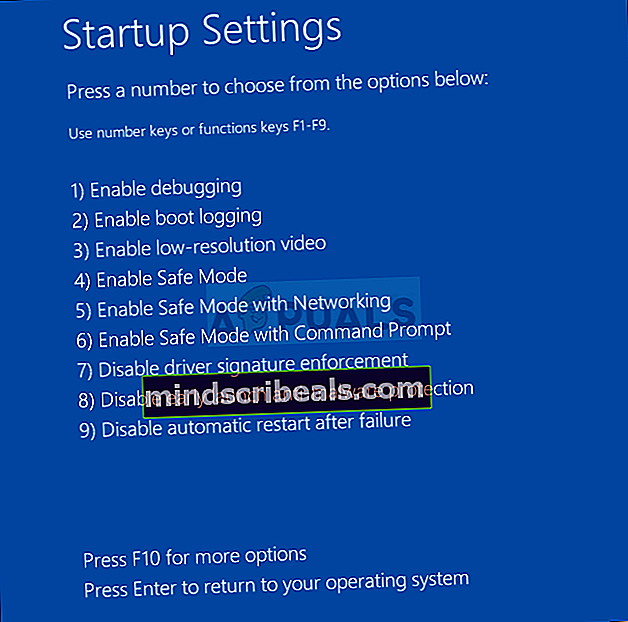
Σημείωση: Είναι σημαντικό να κάνετε εκκίνηση σε κανονική ασφαλή λειτουργία - όχι με τη δικτύωση. Προσπαθούμε να αποτρέψουμε το aswNetSec.sysαρχείο από την επικοινωνία με τους διακομιστές της Avast.
- Περιμένετε υπομονετικά έως ότου ο υπολογιστής σας ξεκινήσει σε ασφαλή λειτουργία. Δεν θα πρέπει πλέον να συναντήσετε το BSOD.
- Μόλις ολοκληρωθεί η ακολουθία εκκίνησης, πατήστε Πλήκτρο Windows+ Ρ για να ανοίξετε ένα Τρέξιμο κουτί διαλόγου. Στη συνέχεια, πληκτρολογήστε "appwiz.cplΜέσα στο πλαίσιο κειμένου και πατήστε Εισαγω για να ανοίξετε το Προγράμματα και χαρακτηριστικά παράθυρο.

- Μόλις μπείτε στο Προγράμματα και χαρακτηριστικά οθόνη, μετακινηθείτε προς τα κάτω στη λίστα των εγκατεστημένων εφαρμογών και εντοπίστε την εγκατάσταση avast. Όταν το δείτε, κάντε δεξί κλικ πάνω του και επιλέξτε Κατάργηση εγκατάστασης από το μενού περιβάλλοντος που εμφανίστηκε πρόσφατα.

- Ακολουθήστε τις οδηγίες στην οθόνη του μενού απεγκατάστασης για να ολοκληρώσετε τη διαδικασία.
- Μόλις καταργηθεί η εγκατάσταση της σουίτας ασφαλείας, επισκεφθείτε αυτόν τον σύνδεσμο (εδώ) και ακολουθήστε τα κατάλληλα βήματα για το Avast για να διασφαλίσετε ότι δεν αφήνετε πίσω αρχεία που θα μπορούσαν να προκαλέσουν το BSOD.
- Αφού αφαιρεθούν τυχόν υπόλοιπα αρχεία, επανεκκινήστε τον υπολογιστή σας και δείτε εάν το ίδιο BSOD εξακολουθεί να εμφανίζεται όταν προσπαθείτε να κάνετε εκκίνηση του υπολογιστή σας κανονικά.
Εάν εξακολουθεί να εμφανίζεται το ίδιο σφάλμα BSOD, μεταβείτε στην επόμενη μέθοδο παρακάτω.
Μέθοδος 2: Εκτέλεση εγκατάστασης επιδιόρθωσης
Εάν η παραπάνω μέθοδος δεν σας επέτρεψε να επιλύσετε το ζήτημα, είναι πιθανό το πρόβλημα να προκύψει λόγω κάποιας υποκείμενης καταστροφής αρχείων συστήματος που δεν θα εξαφανιστεί τόσο εύκολα. Σε αυτήν την περίπτωση, είναι πιθανό να είστε σε θέση να σταματήσετε το aswNetSec.sys BSODs με επαναφορά κάθε στοιχείου WIndows μαζί με όλα τα δεδομένα εκκίνησης.
Ο πιο δημοφιλής τρόπος για να το κάνετε αυτό είναι με μια καθαρή εγκατάσταση. Αλλά αυτή η διαδικασία είναι αρκετά καταστροφική, καθώς θα σας κάνει να χάσετε όλα τα δεδομένα σας, συμπεριλαμβανομένων των εφαρμογών, των παιχνιδιών και των προσωπικών μέσων (φωτογραφίες, βίντεο, αρχεία ήχου κ.λπ.).
Ένας καλύτερος και πιο αποτελεσματικός τρόπος είναι να κάνετε ένα εγκατάσταση επισκευής. Αυτό θα επαναφέρει όλα τα στοιχεία των Windows και τα δεδομένα εκκίνησης, ενώ σας επιτρέπει να διατηρείτε τα αρχεία, τις εφαρμογές και τα παιχνίδια σας. Εάν αποφασίσετε να προχωρήσετε σε εγκατάσταση επισκευής (επιτόπου επισκευή), ακολουθήστε τα βήματα που περιγράφονται σε αυτό το άρθρο (εδώ).